サムスンの「スマートネットワークスイッチ」を無効にして大量のデータ使用を回避する方法

これを描く:あなたはレストランや喫茶店に座っていて、ただ気軽にあなたの電話でウェブを閲覧しています。あなたはあなたが精通しているユーザーである、あなたはデータを保存するために公衆Wi-Fiに接続されています。突然、公衆Wi-Fiが機能しなくなります。しかし、Wi-Fiが弱すぎるとSamsungの「スマートネットワークスイッチ」機能が自動的にモバイル接続に切り替わるため、心配する必要はありません。.
基本的に、電話がWi-Fiの問題を検出すると、接続されたままになりますが、少なくともWi-Fi接続が再び安定するまでは代わりにモバイルデータを使用します。オンにしたのは優れた機能です。しかし、それはその欠点がないわけでもありません.
これは明らかにより多くのモバイルデータを使用します。お金を節約するためにできるだけ少ないモバイルデータを使用することを選択する多くの人の1人であれば、Smart Network Switchはおそらくマイナス面ではなく、マイナス面です。技術的にはWi-Fiネットワークから切断されないため、モバイルデータを使用しているにもかかわらず、アクティブなWi-Fi接続があることが依然として示されています。したがって、基本的に、Wi-Fiまたはモバイルデータを使用していることを知る方法はありません。また、気づかないと使用量が急増することがあります.
それがあなたのように聞こえるならば、ここに機能を無効にする方法があります.
さて、それで邪魔にならないので、あなたがしたい最初のことは通知シェードを引き下げて歯車アイコンをタップすることによって設定メニューに飛び込むことです。.
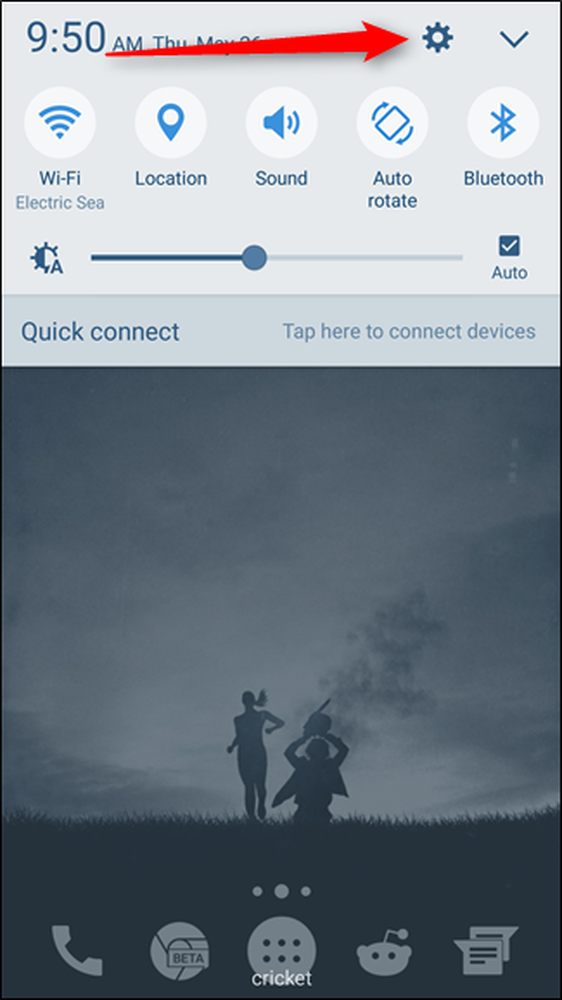
このメニューの最初のオプションの1つは「Wi-Fi」です。.

Wi-Fiメニューの右上隅に、「詳細」と表示されているボタンがあります。それをタップしてから、「スマートネットワークスイッチ」を選択します。


これにより、Smart Network Switchが実行する機能の簡単な説明と、「オン」と「オフ」の2つのオプションを含むダイアログボックスが表示されます。ボックス.

これで終わりです - 完了です.
追加のデータを使用する以外に、ChromecastsのようなデバイスをセットアップしようとするとSmart Network Switchが問題を引き起こす可能性があります。弱い接続とモバイルデータへの切り替え。電話が接続されていないため、これによりChromecastのセットアッププロセスが事実上キャンセルされます。この問題を解決するには、Chromecastを設定している間にSmart Network Switchを無効にしてから再度有効にします。やさしい.




